文章目录
1、引言
- 接口泛指实体把自己提供给外界的一种抽象化物(可以为另一实体),用以由内部操作分离出外部沟通方法,使其能被修改内部而不影响外界其他实体与其交互的方式
- 广义的接口包括人机界面、硬件接口、软件接口
- 人机界面:人类与电脑等信息机器人或人类与程序之间的接口称为用户界面
- 硬件接口:电脑等信息机器硬件组件间的接口叫硬件接口
- 软件接口:电脑等信息机器软件组件间的接口叫软件接口
我们常说的软件接口测试,是指程序之间提供服务的软件接口
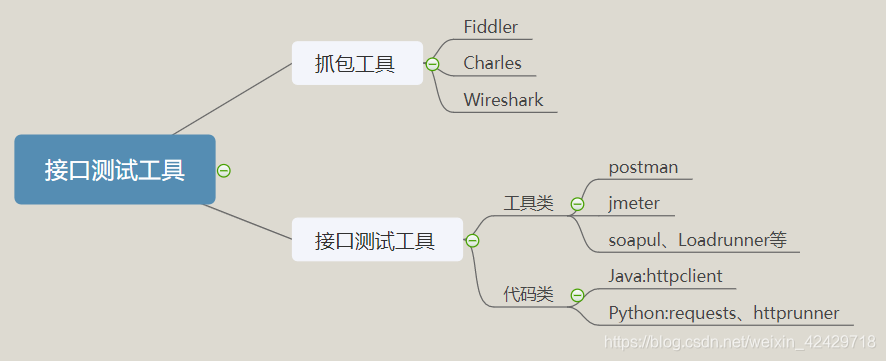
2、从事测试岗位需要掌握哪些技能
- 测试理论、数据库、linux、接口自动化、UI自动化、持续集成CI、性能测试、框架、编程语言、沟通表达能力、容器、丰富的项目经验
3、postman简介
postman是一款功能强大的网页调试和模拟发送HTTP请求的Chrome插件,支持几乎所有类型的HTTP请求,操作简单且方便。
在命令行中输入命令:bpu www.baidu.com(这种方法只会中断www.baidu.com)
在命令行中输入命令:bpu 取消设置的断点
4、环境配置
①所需程序

这个就根据自己电脑型号来选择32位还是64位了
链接:https://pan.baidu.com/s/1pJ0goFhQDgNFbHCI30f3sA
提取码:nx7w
②安装与配置
点开后,直接点击下面小字就行了,其实不注册也是可以使用的(本人就没注册),注册的话就按下面格式注册就好了

然后,主界面图如下:


5、微信公众号接口测试实例
5.1 前期准备
(PS:如果想直接使用的话,请直接下拉到最后第6点,提供源json包)
5.2 任务需求
完成微信公众号如下接口
- ①获取token
- ②群发消息
- ③获取基本信息
- ④新增临时素材
- ⑤图片素材预览
5.3 证书限制问题
我们在Postman中可能会使用不受信任的SSL证书,那么就会出现no response情况,于是我们可以进行一下设置,设置允许,过程如下:选择Settings->将第三个SLL证书验证的给关闭即可


5.4 获取自己的测试号
- 通过下面链接微信扫码获取自己的测试号:
点击进入获取本人的测试号(每一个微信独有一个)
如下图:

5.5 获取token
- ①进入API文档->开始开发->获取Access token
https请求方式: GET https://api.weixin.qq.com/cgi-bin/token?grant_type=client_credential&appid=APPID&secret=APPSECRET
这个接口是GET方法,然后打开我们的Postman接口测试工具,选择GET请求,然后填入url

- ②发送Send 成功的话就会返回一个令牌给你

5.6 群发消息
- ①依次选择消息管理->群发接口和原创校验->根据标签进行群发【订阅号与服务号认证后均可用】(其它的接口都可以试一试,我这里就选择这个进行测试)

http请求方式: POST https://api.weixin.qq.com/cgi-bin/media/uploadimg?access_token=ACCESS_TOKEN
这个接口属于POST,然后打开我们的Postman接口测试工具,选择POST请求,然后填入url

- ②根据要发送的内容进行选择(这里就简单例举两个,其它的可以在API文档查看,本人就拿文本进行测试)
文本:
{
"filter":{
"is_to_all":false,
"tag_id":2
},
"text":{
"content":"CONTENT"
},
"msgtype":"text"
}
图文:
{
"filter":{
"is_to_all":false,
"tag_id":2
},
"mpnews":{
"media_id":"123dsdajkasd231jhksad"
},
"msgtype":"mpnews",
"send_ignore_reprint":0
}
- ③在Body里面 如果是文本的话 就先选择raw 然后将json格式粘贴进去

上述代码:
{
"filter":{
"is_to_all":true
},
"text":{
"content":"填入你要发送的内容xxxxxx"
},
"msgtype":"text"
}
- ④然后再我们申请测试号的网页下拉可以看到我们测试二维码,将二维码发给其它人进行测试即可

- ⑤显示效果

5.7 获取用户基本信息
- ①依次选择用户管理->获取用户基本信息(UnionID机制)

接口调用请求说明 http请求方式: GET https://api.weixin.qq.com/cgi-bin/user/info?access_token=ACCESS_TOKEN&openid=OPENID&lang=zh_CN
这个接口属于GET,然后打开我们的Postman接口测试工具,选择GET请求,然后填入url

openid一栏填入下述微信号(这里我就填入Matt.的微信号进行测试)

- ②显示效果
点击send,于是我们就能获得该用户的基本信息,包括地址头像等等

说明:后面的接口就类似了,这里我就不详细展示了,下面一项提供本次测试接口源json包
6、微信公众号接口json包提供
链接:https://pan.baidu.com/s/1MV-Ha_hLAr1z15fCt5dE_w
提取码:mwsl
任何问题可以评论留言一下,制作不易,别忘了点个赞~

学如逆水行舟,不进则退
